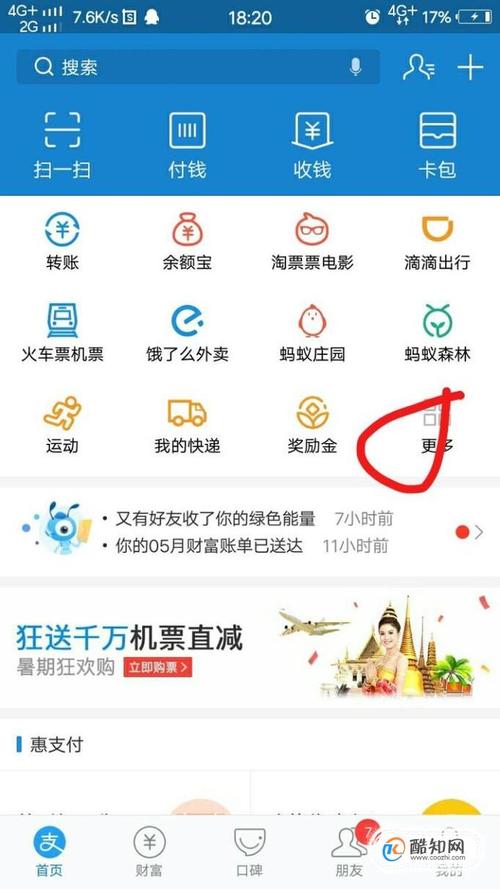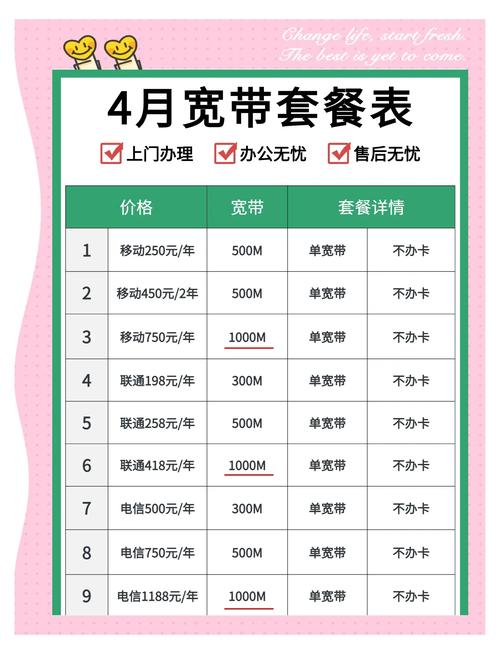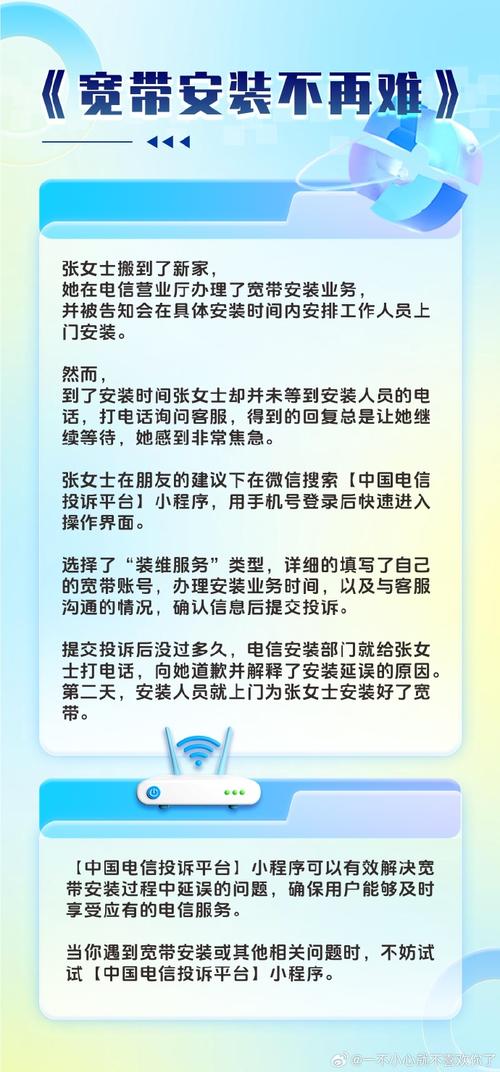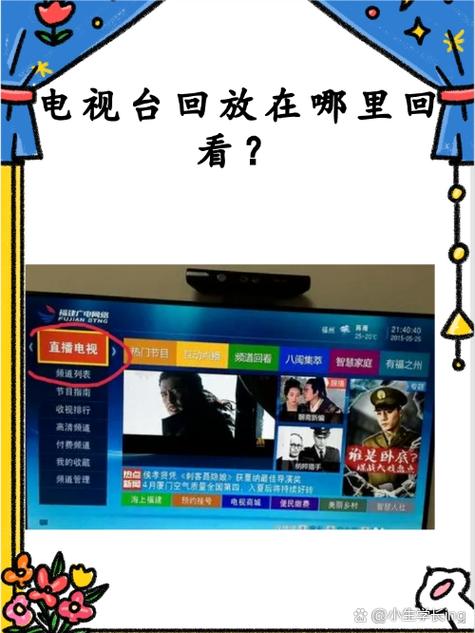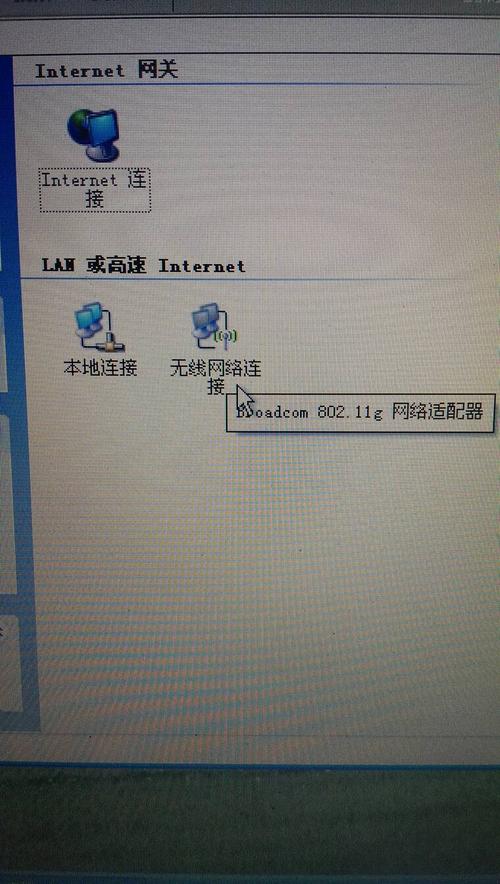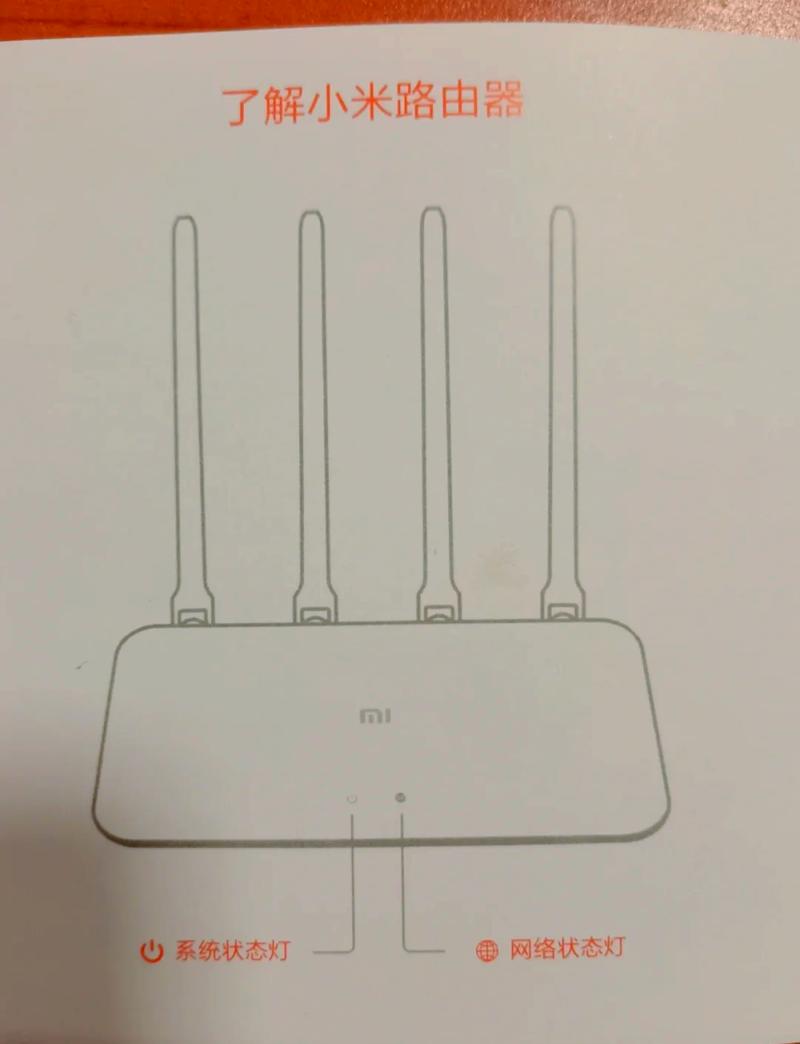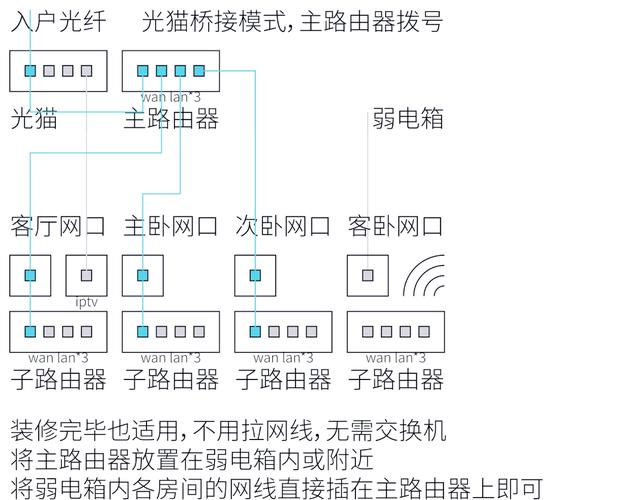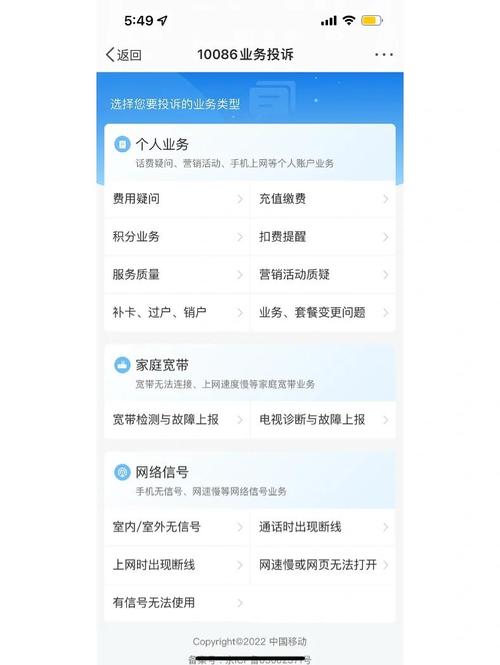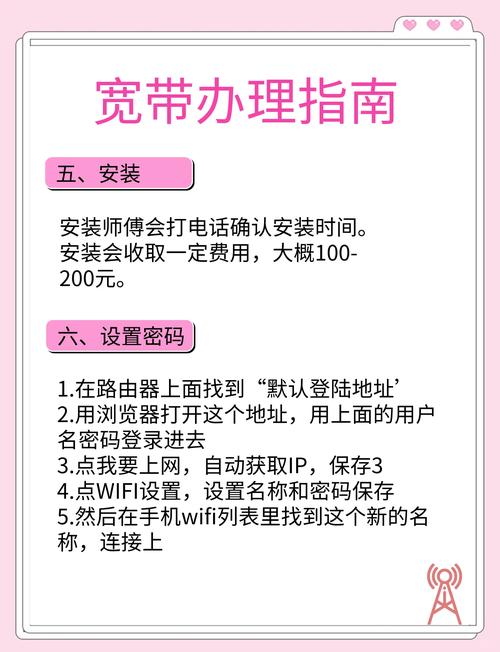宽带卡激活后如何上网?上网卡设置步骤是什么?
作者: 时间:2025-08-17 00:42:58 阅读:
宽带卡激活后轻松上网指南
恭喜您成功激活了宽带卡!这标志着您已拥有畅游网络世界的通行证,但激活只是第一步,顺利连接互联网才是关键,这份详尽的指南将一步步引导您完成上网设置,并解决可能遇到的常见问题。
第一步:建立物理连接
- 设备检查与连接:
- 确认您的光猫/调制解调器和路由器(如果使用)已正确接通电源。
- 宽带卡(通常指光纤入户的ONU设备或网线入户的端口):找到设备上标识为“LAN”或“网络”的接口(通常是黄色接口)。
- 使用网线(以太网线): 取一根完好的网线,一端牢固地插入宽带卡/光猫的“LAN”口,另一端插入您的电脑的网口,或者插入您的路由器的“WAN”口(通常颜色与其他LAN口不同,常为蓝色或特殊标识)。
- 无线连接(通过路由器): 如果您计划使用Wi-Fi,请确保路由器已按照其说明书正确设置(通常包括管理员密码、Wi-Fi名称和密码设置),在激活宽带前设置好路由器更高效。
第二步:电脑/设备端网络配置

-
有线连接(电脑直连光猫或路由器LAN口):
- 在电脑桌面右下角找到网络图标(小电脑或Wi-Fi信号图标)。
- 右键点击图标,选择“打开网络和Internet设置”或类似选项。
- 进入“网络和共享中心”(Windows)或“网络”偏好设置(Mac)。
- 找到您当前的“以太网”连接(可能显示为“本地连接”、“未识别的网络”或您的路由器品牌名)。
- 右键点击该连接,选择“属性”。
- 在列表中找到“Internet协议版本4 (TCP/IPv4)”,双击它。
- 关键设置:
- 绝大多数情况(使用路由器或光猫路由功能): 选择“自动获得IP地址”和“自动获得DNS服务器地址”,点击“确定”保存,这是最常见的设置方式,由路由器或光猫自动分配所需地址。
- 少数情况(需PPPoE拨号): 如果运营商明确告知需要电脑拨号,则选择“使用下面的IP地址”,但通常仍需在系统内创建宽带连接(见下文),更常见的是在路由器里设置拨号。
-
PPPoE拨号(如果需要):
- 若运营商要求电脑直接进行宽带拨号(多见于早期ADSL或某些光纤直接连接电脑场景,现在较少见):
- 在网络和共享中心,点击“设置新的连接或网络”。
- 选择“连接到Internet” -> “宽带(PPPoE)”。
- 输入运营商提供的宽带账号(用户名) 和 密码(务必核对准确,注意大小写)。
- 可勾选“记住此密码”方便下次连接。
- 点击“连接”,成功后,每次开机可能需要在此网络连接里点击“连接”。
- 若运营商要求电脑直接进行宽带拨号(多见于早期ADSL或某些光纤直接连接电脑场景,现在较少见):
-
无线连接(Wi-Fi):
- 确保您的设备(手机、平板、笔记本)的Wi-Fi功能已开启。
- 在可用网络列表中找到您之前设置的路由器Wi-Fi名称(SSID)。
- 点击连接,输入您设置的Wi-Fi密码。
- 连接成功后,设备通常会显示Wi-Fi信号图标。
第三步:验证网络连接
完成物理连接和配置后:
- 打开您的网页浏览器(如Chrome, Edge, Firefox等)。
- 尝试访问一个常用的网站,
www.baidu.com或www.qq.com。 - 如果网页能够正常打开,恭喜您!您的宽带已经成功连接互联网。
遇到无法上网?常见问题排查锦囊
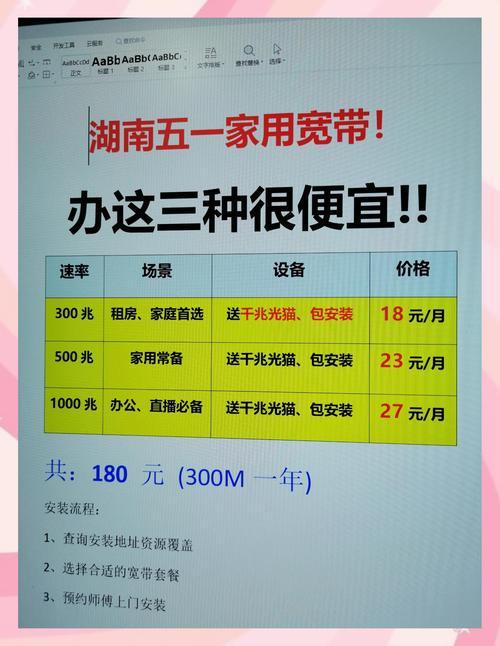
即使激活成功,偶尔也会遇到连接问题,别担心,按顺序排查:
| 问题现象 | 可能原因 | 解决方法 |
|---|---|---|
| 设备指示灯异常 | 电源、光纤/网线连接故障 | 检查电源插头、光猫光纤是否插紧(红光闪异常)、网线两端是否插牢、更换备用网线尝试 |
| 电脑获取IP失败 | DHCP服务未启用/地址冲突 | 确认设备设置“自动获取IP/DNS”,重启光猫和路由器,稍等几分钟再试 |
| 能上QQ不能开网页 | DNS服务器问题 | 尝试将DNS设置为公共DNS(如114.114.114.114 和 8.8.8.8) |
| Wi-Fi信号满格但无法上网 | 路由器未拨号/设置错误 | 登录路由器管理界面检查宽带账号密码、WAN口状态,确认路由器拨号成功 |
| 网速极慢不稳定 | 线路干扰/设备过热/后台占用 | 避开微波炉等干扰源,重启设备,检查后台下载或更新,尝试有线连接测试速度 |
- 重启是良药: 遇到多数疑难杂症,重启光猫、路由器以及您的电脑/设备往往能立竿见影,请先关闭设备电源,等待至少1分钟后再重新开启,给设备充分复位的时间。
- 核对账号密码: 如果确认需要PPPoE拨号(无论是在电脑还是路由器里),请反复核对运营商提供的宽带账号和密码,一个字符错误就会导致连接失败,大小写也要注意区分。
- 留意路由器设置: 登录路由器管理界面(地址通常是
168.0.1或168.1.1,详见路由器底部标签),检查“WAN口设置”或“上网设置”,确保选择的连接类型(PPPoE、动态IP、静态IP)正确,且宽带账号密码输入无误。 - 驱动与防火墙: 确保电脑的网卡驱动是最新且正常工作的,暂时禁用防火墙或安全软件测试,看是否是其拦截了网络连接(测试后记得恢复)。
- 联系运营商: 如果以上步骤都仔细尝试过,问题依然存在,特别是光猫的指示灯显示异常(如LOS灯亮红灯),或您怀疑是线路或局端问题,请及时拨打宽带运营商(如电信10000、联通10010、移动10086)的客服热线,提供您的宽带账号和故障现象,寻求专业支撑人员的帮助,他们可以远程检测线路状态或在必要时安排工程师上门服务。
温馨提示:初次设置建议优先使用网线连接,稳定性更佳,便于排查问题,将路由器放置在房屋中央开阔位置能有效提升Wi-Fi覆盖效果,定期重启路由器和光猫(建议一周一次)有助于清理缓存,保持网络长期稳定运行,享受高速网络带来的便捷吧!
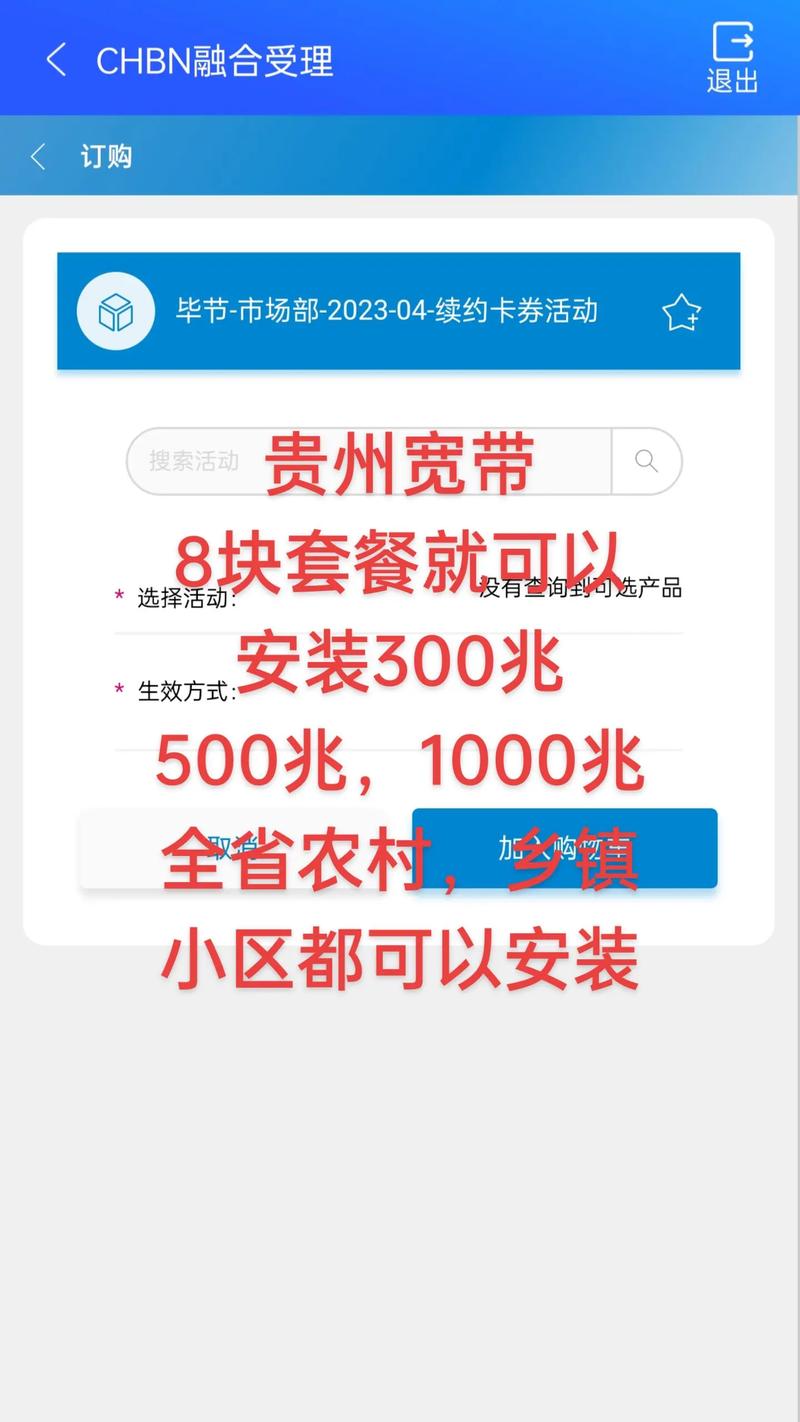
标签: